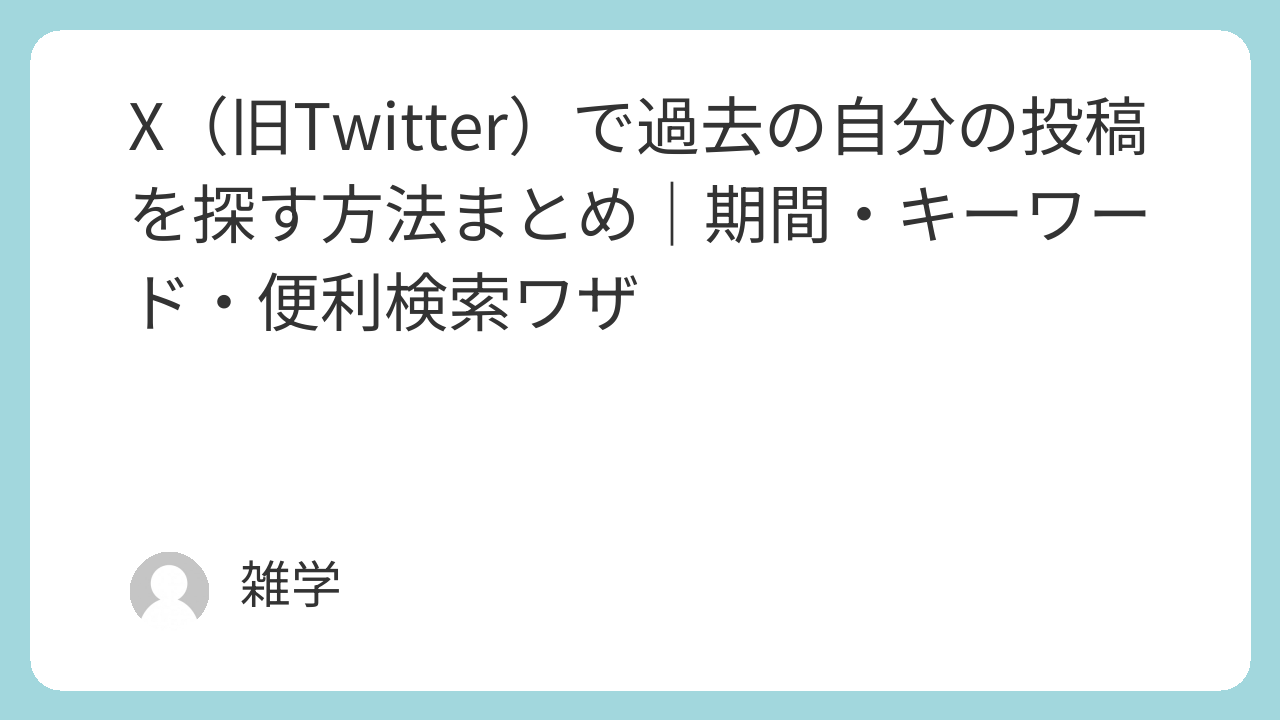「あの投稿、どこへ行ったの?」そんなモヤモヤを今日で卒業しましょう。
このガイドは、X(旧Twitter)の検索を初心者さんでも迷わず使えるように、やさしい言葉でていねいにまとめています。
自分の投稿だけを素早く探すコツ、日付でしぼるテクニック、キーワードの組み合わせ、うまく出てこない時の原因チェックまで網羅。
スマホ派さんもPC派さんも、ここだけで完結します。
まず押さえたい!自分の投稿を探す基本操作
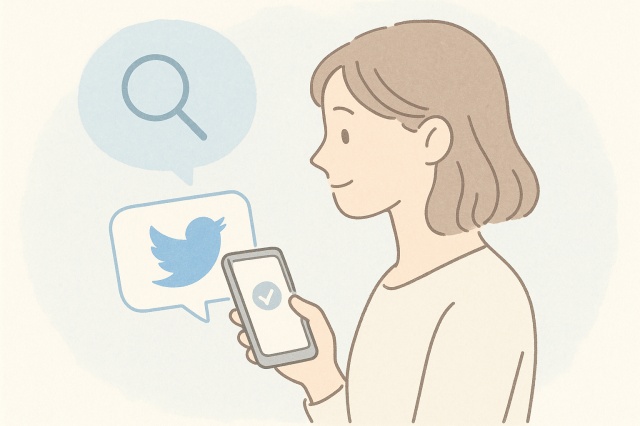
検索バーの新デザインと使い方をチェック
Xの上部にある検索バーをタップ/クリックし、探したい条件を入れます。
最初はシンプルに、自分の投稿だけを出してみましょう。
from:あなたのユーザーID
例:ユーザーIDが @abcde なら →
from:abcde
「from:~」で自分の投稿だけを抽出するコツ
-
半角英数字で入力(全角はNG)
-
@は付けずにID名だけ(from:@abcdeではなくfrom:abcde) -
結果が少ない時は期間指定やキーワードを足して精度UP
「自分の発言だけ」表示させるフィルター設定
自分のメイン投稿を見たい時は、リプライを除外すると見やすくなります。
from:abcde -filter:replies
リンク付き投稿だけ見たい時は:
from:abcde filter:links
ユーザーIDを確認して正確に検索する

スマホアプリでのID確認ステップ(iPhone・Android対応)
-
画面左上(または右下)のプロフィールアイコンをタップ
-
プロフィール画面で「@」から始まる文字列(ユーザーID)を確認
-
コピーしてメモしておくと、次回以降の検索が楽になります
Web版での見つけ方とUI変更点
ブラウザで自分のプロフィールページを開くと、URLの最後に表示される文字列がユーザーIDです。
たとえば「https://x.com/abcde」というリンクなら、末尾の「abcde」があなたのIDになります。この部分は他のユーザーと重複しない唯一の名前で、検索演算子を使うときにも欠かせない情報です。
もうひとつの確認方法として、画面右上のメニューから「プロフィールを表示」をクリックし、開いたページのアドレスバーを見てください。ブラウザのアドレス欄に表示されたURLの末尾が常に現在のアカウントのIDです。スマートフォンの小さな画面よりも、PCブラウザでは構成が見やすく、確認も簡単です。
2025年時点のWeb版Xでは、プロフィールのレイアウトが時期によって少し変化しています。ヘッダー部分にはアイコン画像や投稿数、フォロー数などが並び、そのすぐ下にURL形式のアドレスバーが自動更新される仕組みです。
ページ遷移時もこの部分が更新されるため、複数アカウントを扱う方でも、現在のログインIDをすぐに見分けることができます。
もし複数のアカウントを切り替えて使っている場合は、メモ帳アプリなどにID一覧を残しておくと安心です。
ブラウザによっては「Ctrl+L」キーでアドレスバーを選択し、「Ctrl+C」でURLをすぐコピーできるショートカットも使えます。コピーしたリンクをブックマークやドキュメントに保存しておけば、次回確認するときに迷わずアクセスできます。
Web版の利点は、スマホよりもURLを直接確認できることに加え、画面全体が広く、操作ボタンの配置も安定している点です。
投稿の履歴を確認したり、検索コマンドを試したりするときも、落ち着いた環境でミスが少なく作業できます。慣れてきたら、複数のタブを並べて開き、アカウントごとの動きを比較するのもおすすめです。
ユーザー名・ID・表示名の違いを整理しておこう
表示名とは、自由に変更できるニックネームのことです。
季節ごとに名前を変えたり、絵文字を入れたりしてもかまいませんが、検索では使われません。
一方、ユーザー名(ID)は「@」の後ろに続く英数字で、あなたのアカウントを一意に識別するものです。
URLに含まれるのもこの部分で、Xの内部ではこれを基準に投稿やフォロー関係が紐づけられています。
つまり、検索で正確に自分の投稿を探したいときは、このユーザーIDを使う必要があります。
表示名をどんなに変えても、IDは変わらないため、他の人があなたの投稿を探すときもこの情報をもとに検索しています。
もし複数のアカウントを運用しているなら、どのIDがどのテーマに対応しているかをメモしておくと混乱せずに済みます。
-
表示名:自由に変えられるニックネームで、検索には不向きです。プロフィール上部に大きく表示される名前のこと。
-
ユーザー名(ID):
@~で表される固定的な識別子で、検索に使うのはこちら。URLや検索演算子で利用されるのもこのIDです。 -
補足:表示名を季節や気分で変えても、ユーザーIDは変わりません。そのため、他の人があなたの投稿を探したり、自分の過去投稿を検索したりするときは必ずIDで行うのが確実です。
-
表示名:自由に変えられるニックネーム(検索には不向き)
-
ユーザー名(ID):
@~で表す固定的な識別子(検索はこれ)
期間で絞り込むときのテクニック
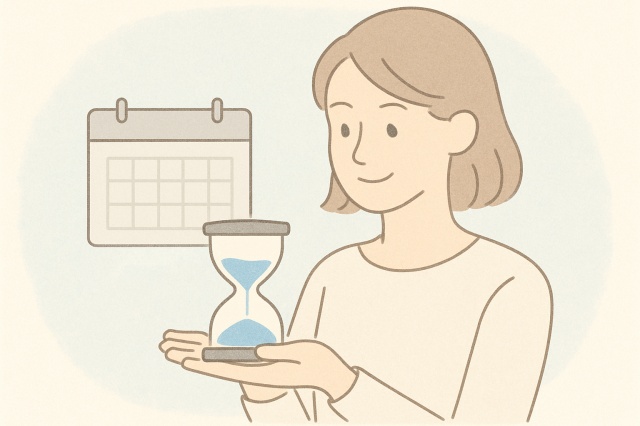
「since」「until」コマンドを使った日付指定のやり方
Xで過去の投稿を特定の期間にしぼって探したいときは、「since」と「until」という2つのコマンドを組み合わせて使います。たとえば2024年1月1日から12月31日までの投稿を見たい場合、検索バーに次のように入力します。
from:abcde since:2024-01-01 until:2024-12-31
このように書くと、2024年1月1日以降から同年12月31日までの自分の投稿が一覧で表示されます。日付の形式は YYYY-MM-DD(西暦・月・日を半角ハイフンで区切る)で入力しましょう。
「since」はその日以降を意味し、「until」はその日より前までの投稿を対象にします。つまり、両方を組み合わせると、期間の始まりと終わりを指定できるわけです。
また、since と until のあいだに空白が必要で、記号や全角文字が混ざると検索がうまく動作しないことがあります。
入力時には半角のまま慎重に入力し、スペルミスにも注意してください。検索結果が思うように出ない場合は、日付の範囲が正しいかを確認してみましょう。
たとえば「since:2024-12-31 until:2024-01-01」のように逆転していると、結果が表示されない原因になります。
この方法は、特定のイベント期間や過去のプロジェクト投稿を振り返りたいときにとても便利です。古い投稿を整理したり、キャンペーン応募履歴を調べたりするときにも活用できます。慣れてくると、年単位だけでなく、月単位・週単位・1日単位でも使いこなせるようになります。
-
検索画面のフィルター(🔎⚙️のようなアイコン)から日付範囲をタップ
-
指でカレンダーを選ぶだけ。入力ミスが心配な方に◎
日付検索が反映されない・出てこないときの対策
-
入力を全角→半角に直す
-
sinceとuntilの順番・日付の前後関係を確認 -
非公開アカウント/年齢制限などアカウント設定を見直す
キーワード検索で目的の投稿をピンポイントに見つける
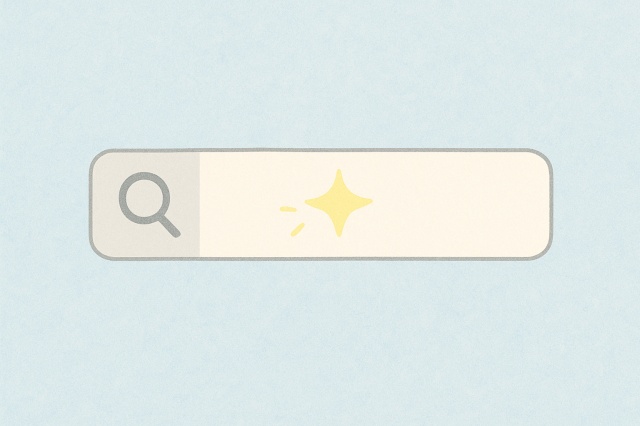
特定の言葉・ハッシュタグで検索範囲を狭める
Xで投稿を探すとき、単に自分のIDを指定するだけでなく、キーワードを入れてより正確に絞り込むことができます。たとえば「旅行」と「東京駅」に関する投稿だけを探したい場合、次のように入力してみましょう。
from:abcde 旅行 東京駅
この検索式を使うと、「旅行」と「東京駅」という2つの単語を同時に含む自分の投稿だけが一覧で表示されます。
日常的なつぶやきの中からテーマに合った投稿を抜き出したいときや、過去の旅の記録、イベントの感想などを探すときに便利です。
さらに、ハッシュタグを組み合わせることで、検索結果をより整理された形にできます。たとえば「#旅ログ」や「#東京散歩」などを加えれば、自分が過去に使ったタグをもとに投稿を集められます。
このとき、単語の順序は特に重要ではありませんが、複数のキーワードを並べると、すべてを含む投稿のみが表示されます。
もし広めの範囲を探したい場合は、次の章で紹介する「OR」検索を組み合わせましょう。
また、キーワードが英単語や数字を含む場合は、半角英数字で入力するのが基本です。全角文字やスペースの有無によって結果が変わることがあるため、正確に入力してください。
検索欄では入力中に候補が表示されることもありますが、候補のタグを選択すると自動的にハッシュタグ形式(例:#東京駅)になります。
これを使うと、同じタグを使った他のユーザーの投稿とも比較でき、自分の投稿を見返すときに新しい発見があるかもしれません。検索を組み合わせるほど結果の精度が高まるので、慣れてきたらキーワードやタグのパターンをメモしておくのもおすすめです。
「OR」や「-」を使って条件を組み合わせる方法
-
どちらか一方でヒット:
from:abcde 旅行 OR 温泉
-
特定ワードを除外:
from:hana_x 旅行 -大阪
「filter:images」「filter:links」などの便利演算子まとめ
-
画像付き:
filter:images -
動画付き:
filter:videos -
リンク付き:
filter:links -
リプライ含む:
filter:replies -
引用ポスト:
filter:quote
他のユーザーの投稿も検索して最新情報をチェック
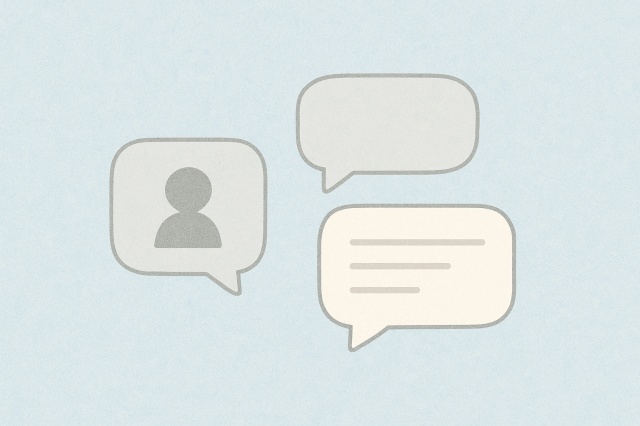
「from:@ユーザー名」で他人の投稿を一覧化
Xでは自分以外のユーザーの投稿も簡単に調べることができます。
検索バーに「from:ユーザー名」と入力するだけで、そのユーザーのポストを時系列で一覧表示することができます。たとえば公式アカウントの最新情報を確認したいとき、次のように入力します。
from:official_account
このとき、@ は入れずにID名だけを指定するのがポイントです。from:@official_account と入力すると正しく認識されない場合があるので注意しましょう。
また、この検索はリツイートやリプライを除いた「純粋な投稿」を見たいときにも使えます。ブラウザ版であれば、検索結果をブックマークしておくことで、次回以降もすぐアクセスできるので便利です。
さらに、期間指定を組み合わせれば、「特定の月だけ」「イベント期間中だけ」の投稿を抜き出すことも可能です。特定のユーザーの活動履歴を分析したいときや、企業の発表履歴を調べたいときにも活用できます。
公式アカウントだけでなく、趣味仲間や推しアーティストのアカウントなどにも使える方法です。特に複数のユーザーを比較してトレンドを追いたいときは、別タブでそれぞれの検索結果を開くと便利です。
Web版では複数ウィンドウを並べて表示できるので、投稿頻度や内容の違いを直感的に見比べることができます。
リプライ・引用ポストも含めて見る方法
他のユーザーの投稿をより深く分析したい場合は、リプライや引用ポストも検索に含めることで、やり取りの全体像を把握できます。
特に公式アカウントや話題のユーザーの場合、引用ポストを通じてファンや他ユーザーとの交流を追うことができるため、発信の傾向をつかむうえでとても有効です。検索バーに以下のように入力します。
from:official_account (filter:replies OR filter:quote)
この検索式では、公式アカウントが行ったリプライと引用ポストの両方をまとめて表示します。
リプライは他ユーザーへの返信、引用ポストはコメント付きリポストを意味しており、どちらも通常の投稿とは別枠で扱われます。これを組み合わせることで、ユーザーの反応やファンとの会話の流れを追跡しやすくなります。
また、期間指定を合わせると、特定の時期におけるやり取りの傾向も見えてきます。
たとえば、新商品の告知やキャンペーン期間中にどんなリプライが増えているかを確認することで、フォロワーの関心を分析することもできます。
さらに、検索結果をCSVにエクスポートして社内レポートや分析ツールに活用するケースもあります。企業アカウントの運用担当者にとっては、反応の質を把握する重要なステップです。
もし個人の交流履歴を振り返りたい場合も、この方法が役立ちます。
たとえば友人との会話や推しとの交流記録を残しておきたいとき、リプライと引用を含めて検索すれば、過去のやり取りをまとめて見返すことができます。こうして検索を少し工夫するだけで、Xでのつながりをより豊かに振り返ることができるでしょう。
公式アカウントや話題ユーザーの検索活用術
-
キャンペーン告知だけ見たい:
from:brand_name filter:links -
画像まとめを見たい:
from:creator_name filter:images
アプリとPCで操作が違う?環境別の使い分けガイド
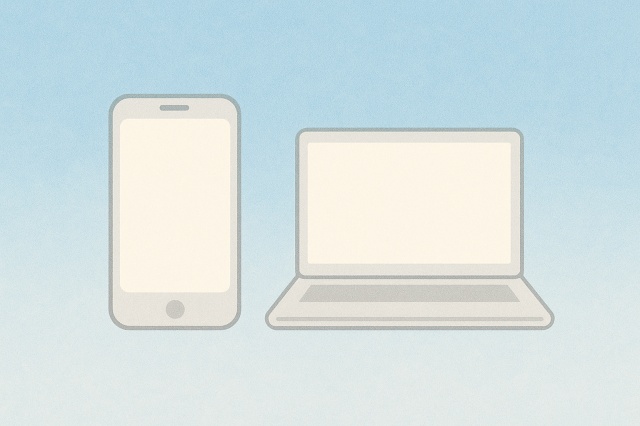
スマホアプリ版でできる検索・できない検索
スマホアプリを使えば、基本的な検索はもちろん、日付指定や画像・動画のフィルター機能も直感的に操作できます。通勤時間やちょっとした休憩中など、外出先でも素早く確認できるのが魅力です。
ただし、スマホの小さなキーボードでは、細かな検索演算子を連続して入力する際にミスが起きやすく、特に「from:」「since:」「until:」のようなコマンドを組み合わせるときは慎重に入力する必要があります。
入力候補の自動変換で全角文字が混ざることもあるため、結果が正しく表示されないときは、半角英数字で打ち直してみましょう。
アプリは起動も速く、指先ひとつで再検索ができる手軽さが魅力ですが、長い検索式を試すときは画面の狭さが少し不便に感じるかもしれません。
また、スマホアプリでは検索結果の保存方法も簡単で、共有ボタンから「リンクをコピー」してメモアプリに貼り付ければ、同じ条件を何度でも再利用できます。
最新のアップデートでは、検索バーの位置やデザインが改良され、過去に入力したキーワードが自動的に候補として表示されるようになりました。
これにより、何度も同じ条件を手入力する手間が省けます。とはいえ、アプリはUIの変更が頻繁にあるため、仕様が変わった際は「設定」や「ヘルプ」を確認しておくと安心です。
スマホの利点は操作のスピードと携帯性にありますが、複雑な検索やデータ整理を行いたい場合は、より広い画面を持つPCブラウザの方が効率的に作業できます。
-
複雑な検索式の編集・保存(URLブックマーク)
-
複数タブで比較しながら調査
用途別おすすめの検索環境
外出先でちょっとした投稿を確認したいときや、気になった話題をすぐにチェックしたい場合はスマホアプリが最適です。
スマホなら片手で操作でき、通勤やカフェでの待ち時間などでも気軽に検索できます。音声入力機能や予測変換を活用すれば、長いキーワードもすばやく入力できるでしょう。
一方で、検索履歴の管理や複数条件の組み合わせなど、少し複雑な作業をしたいときにはPCブラウザの利用が向いています。ブラウザでは画面が広いため、検索結果を複数タブで比較したり、URLを保存して次回に再利用することも簡単です。
キーボード入力で正確に演算子を入れられるため、細かな条件検索もスムーズに行えます。目的や環境に合わせて、スマホとPCを上手に使い分けることで、どんな場面でも効率よく情報を探すことができます。
検索結果を保存・活用して“自分用データベース”を作る
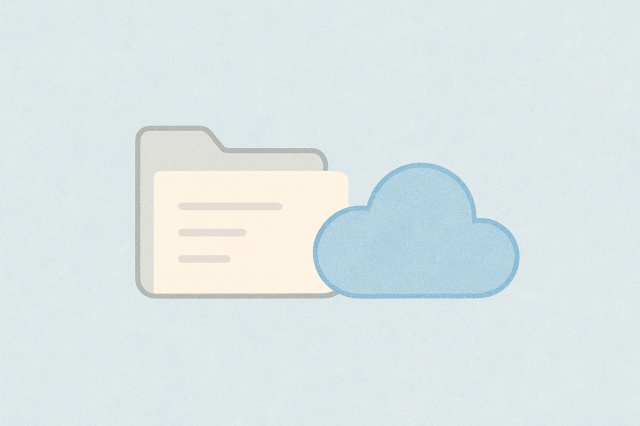
検索結果URLをブックマークして再利用
検索結果ページのURLは、検索条件をすべて含んだ状態で保存されるため、同じ検索を何度も繰り返したい場合にとても便利です。
たとえば「from:abcde filter:images since:2024-01-01 until:2024-12-31」のような複雑な検索式を一度入力して検索すれば、そのページのURLをブックマークするだけで、次回からはワンクリックで再検索ができます。これを利用すれば、毎回検索条件を打ち直す手間が省け、時間の節約にもつながります。
さらに、用途ごとにブックマークフォルダを分けて整理しておくと便利です。
たとえば「キャンペーン履歴」「旅行メモ」「レビュー候補」など、目的別にまとめておけば、必要なときにすぐ呼び出せる自分専用の情報ライブラリが完成します。
よく使う検索式をメモアプリやNotionで管理
よく使う検索式は、忘れてしまわないようにメモアプリやNotion、Evernoteなどに一覧で保存しておくのがおすすめです。
特に「from:」「since:」「until:」「filter:」などを組み合わせた検索は長くなりがちなので、コピペ用のテンプレートとして残しておくととても便利です。
自分一人で使う場合はシンプルなメモでも十分ですが、複数人でSNSを運用しているチームであれば、共有ドキュメントにまとめておくことで、誰が見てもすぐに使える検索辞書のような役割を果たします。使い方の補足やよくあるパターンも一緒に書いておけば、チーム内の情報共有にも役立ちます。
月ごと・テーマごとに自分の投稿を整理する方法
定期的に自分の投稿を振り返ったり、記録として残しておきたいときは、あらかじめ投稿に「#月報」「#作品ログ」などのタグをつけておくと後から検索しやすくなります。
タグをつける習慣をつけておけば、あとで「from:abcde #月報 since:2025-01-01 until:2025-01-31」などと検索するだけで、1月分の投稿がすぐに確認できます。
その検索結果をもとに内容をまとめれば、ブログ記事やSNSまとめとして再活用することもできます。
また、テーマ別にタグを工夫することで、情報の整理や振り返りがしやすくなり、自分自身の発信傾向を見つけるきっかけにもなります。
タグの一貫性を保ち、ルール化しておくと、継続的な活用にもつながります。
検索が反応しない・出てこないときの原因と対処法
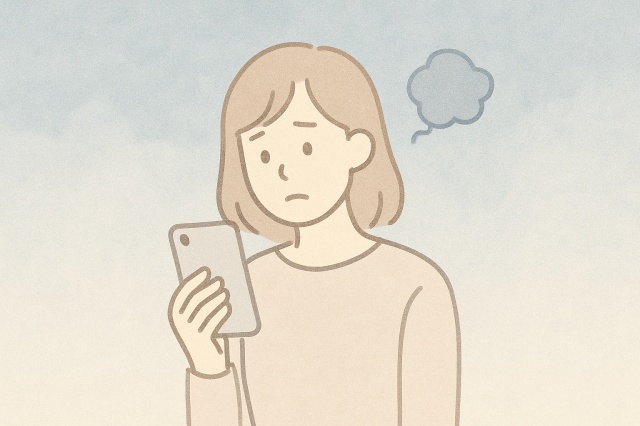
キャッシュ・アプリの不具合をリセットする
検索結果が表示されない、あるいは検索機能自体がうまく動作しない場合は、まずキャッシュの影響やアプリの不具合を疑ってみましょう。
最も手軽な対処法として、使用中のアプリを一度終了してから再起動することがあります。アプリの再起動で不具合が解消されるケースは非常に多く、端末の負荷が一時的に高くなっていたり、古いセッション情報が原因になっていることも考えられます。
加えて、アプリのバージョンが古いままだと、検索仕様の変更に対応できていないこともあるため、必ず最新バージョンにアップデートしておくことが大切です。
一方、PCブラウザで検索している場合には、通常のタブではなく「シークレットウィンドウ(プライベートブラウズ)」を使って再試行するのがおすすめです。
これは、キャッシュやCookieの影響を受けずに純粋な状態でアクセスできるため、検索結果のズレや表示の不具合を検証するのに適しています。
ブラウザの拡張機能や設定が干渉している場合でも、シークレットモードなら影響を受けにくく、正しい検索結果が出るかどうかを簡単にチェックできます。
検索制限・非公開設定が影響していないか確認
検索しても投稿が出てこない場合、アカウントの公開範囲や年齢制限など、アカウントの設定項目が原因になっている可能性もあります。
たとえば、自分のアカウントが「非公開」に設定されていると、ログインしていない人や検索エンジン経由では投稿が表示されません。自分では見えるのに他人からは検索で見つからない、という現象が起きるのはこのためです。
また、Xでは年齢制限のあるコンテンツに対して検索制限をかける仕様もあるため、誕生日情報の入力やセンシティブ設定のオンオフによって、検索結果に差が出ることがあります。
家族で共有しているデバイスや、職場のネットワークなど、フィルタリング設定のある環境では特定の投稿がブロックされることもあるため、一時的に別の端末や接続方法を試すと状況が改善することもあります。
アプリとブラウザで結果が違う理由を知ろう
同じ検索条件を使っているにもかかわらず、アプリとブラウザで結果が一致しないということがあります。
これは、Xの仕様上、アプリとブラウザでは検索エンジンの挙動や反映タイミングに微妙な違いがあるからです。
特に投稿が行われてから数分〜数時間の間は、反映までのタイムラグによって、表示される件数や順序が異なることがあります。
また、アプリでは内部的にキャッシュされた情報をもとに検索を表示するのに対し、ブラウザは都度サーバーから取得して最新情報を反映させる傾向があります。このため、アプリでの表示が古いまま止まっているケースや、逆にブラウザでは一時的な不具合で表示されないといったことも起こり得ます。
さらに、検索アルゴリズムやフィルターのかかり方がアプリとブラウザで完全に一致していないため、意図した順序で並ばなかったり、フィルターが強くかかりすぎて非表示になってしまうケースもあります。
こうした違いを知っておくことで、検索トラブルが起きたときの判断や対処がスムーズになります。
検索画面を快適に使うための表示カスタマイズ
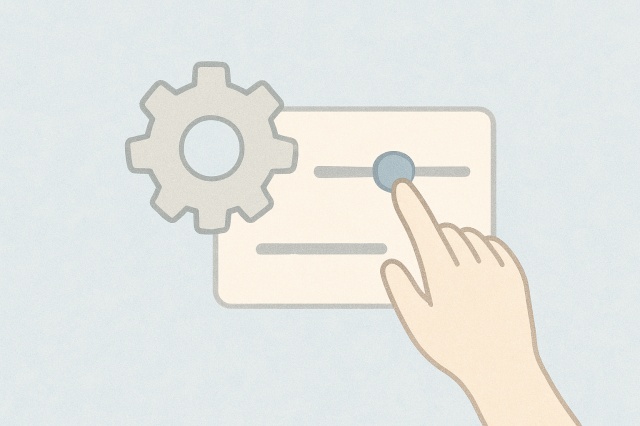
「話題順」と「最新順」の違いを上手に使い分け
「最新順」は投稿が時系列に並ぶため、情報の流れをリアルタイムで把握したいときに最適です。たとえば、イベントや災害、ニュースの速報など、最新の動きを追いかけたいときには非常に便利です。
一方、「話題順」は、いいねやリポスト、リプライといった反応の多い投稿が上位に表示される仕組みです。トレンドになっている内容や、多くの人が関心を持っている話題をチェックしたいときにはこちらを選ぶと良いでしょう。
状況や目的によって「最新順」と「話題順」を使い分けることで、より効率的に情報収集ができるようになります。
広告ツイートを非表示にして見やすくする
X(旧Twitter)では、検索結果やタイムラインに広告ツイートが表示されることがあります。これらが邪魔に感じる場合は、「プロモーション」というキーワードをミュートワードとして設定することで、ある程度の広告を非表示にすることが可能です。
ただし、この方法には効果にばらつきがあり、すべての広告を完全にブロックすることは難しいのが実情です。
また、興味のない広告が表示された場合には、ツイート右上の「×」ボタンを押してフィードバックを送ることで、表示される広告の種類を徐々に調整することができます。
こうしたちょっとした工夫を取り入れるだけで、検索体験がより快適なものになります。
フォント・テーマを調整して検索効率を上げる
-
ダーク/ライト、文字サイズを自分の目に合わせて
-
長時間の検索でも疲れにくくなります
自分の投稿を分析して“伸びる発信”につなげる方法
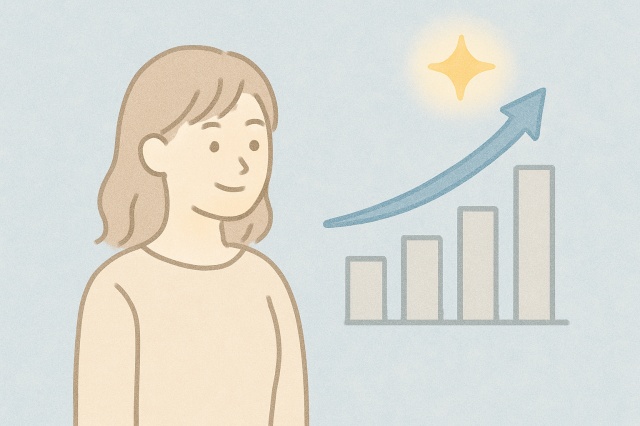
「min_faves」「min_retweets」で人気ポストを抽出
from:abcde min_faves:10
from:abcde min_retweets:5
→ 反応が良かった投稿だけを時系列で抽出することで、どんなテーマや構成が読者に響いたのかを具体的に分析できます。
投稿内容だけでなく、どの時間帯にどの形式で投稿すると反応が得られやすいかといった傾向も掴みやすくなります。
過去ポストをリライト・再投稿するコツ
過去の投稿は、そのままでは見逃されてしまうこともあるため、再投稿に向けての工夫が大切です。
まず、タイトルや1行目は内容がすぐに伝わるように簡潔にまとめ、絵文字の使用は控えめにすると大人っぽい印象になります。
また、投稿に1枚だけ画像を足すことで視覚的な注目度がアップしますし、リンクの位置もなるべく前方に配置することでクリック率を高めやすくなります。
さらに、以前に反応が良かった時間帯を狙って再投稿することで、より多くの人の目に触れやすくなります。
発信内容をブログやノート記事に再利用するアイデア
Xで発信した内容は、そのまま終わらせてしまうのはもったいない資産です。
まずはトピックごとに内容を整理し直して、読み応えのある長文記事としてまとめ直すのが有効です。投稿だけでは伝えきれなかった背景や補足情報を追加することで、より深い内容になります。
また、関連する画像や図表を新たに加えることで、読者にとって保存しておきたくなるような“完全版”の記事に仕上がります。
検索テクを使うと便利なシーン集
-
応募投稿・抽選参加の履歴確認
-
過去の発言・約束の再確認
-
バズ投稿の再活用(派生投稿の企画)
-
炎上・誤投稿のセルフチェック
よくある質問(FAQ)
Q1:自分の投稿が検索で出てきません。
-
非公開設定/ログイン状態を確認
-
入力の全角・半角やコロンの有無を見直す
-
しばらく時間を置いて再検索(反映遅延の可能性)
Q2:期間指定(since/until)がうまく反映されません。
-
フォーマットは
YYYY-MM-DDで半角入力 -
since≤untilの期間か確認
Q3:ユーザーIDを間違えるとどうなりますか?
-
別人の投稿が表示されます。コピー&ペーストで確実に。
Q4:非公開アカウントの投稿は検索できますか?
-
自分(または許可された相手)でログイン中なら可能。未ログインだと表示されません。
まとめ|検索テクを使いこなして投稿を“資産”に変えよう
検索は慣れるほどラクになります。
from:、日付、キーワード、フィルターを少しずつ組み合わせるだけで、欲しい投稿にまっすぐたどり着けます。
見つけた投稿はブックマークやメモに残して、あなたの発信資産に。
やさしく、無理なく、今日から試してみてくださいね。